- Vai vēlaties uzzināt, kā padarīt PDF failu aizpildāmu ar parakstu? Šajā rokasgrāmatā mēs jums parādīsim, kā to izdarīt.
- Labākais veids ir izmantot īpašu programmatūru, lai pievienotu digitālo parakstu PDF dokumentam.
- Šim nolūkam varat izmantot jebkuru programmatūru, taču, lai iegūtu labākos rezultātus, mēģiniet izmantot Adobe programmatūru.
- Ja neesat Adobe fans, varat izmantot citas šīs rokasgrāmatas lietotnes, lai pievienotu digitālā paraksta bloku PDF failam.

Šī programmatūra novērsīs izplatītākās datora kļūdas, pasargās jūs no failu zaudēšanas, ļaunprātīgas programmatūras, aparatūras kļūmes un optimizēs datoru maksimālai veiktspējai. Labojiet datora problēmas un noņemiet vīrusus tagad, veicot 3 vienkāršas darbības:
- Lejupielādējiet Restoro datoru labošanas rīku kas nāk ar patentēto tehnoloģiju (patents pieejams šeit).
- Klikšķis Sāciet skenēšanu lai atrastu Windows problēmas, kas varētu izraisīt problēmas ar datoru.
- Klikšķis Labot visu lai novērstu problēmas, kas ietekmē datora drošību un veiktspēju
- Restoro ir lejupielādējis 0 lasītāji šomēnes.
Veidojot PDF failu, dažreiz jums ir jābūt paraksta laukiem, un šajā rokasgrāmatā mēs parādīsim, kā padarīt PDF aizpildāmu ar parakstu.
Paraksta pievienošana prasa tikai dažus klikšķus, un jūs varat pievienot parakstu lielākajā daļā PDF redaktoru, taču šajā rokasgrāmatā mēs pievērsīsimies vispopulārākajiem.
Kā es varu padarīt PDF failu aizpildāmu ar parakstu?
1. Izmantojiet īpašu Adobe programmatūru

Kā izveidot aizpildāmu PDF failu ar elektronisko parakstu
- Atveriet PDF failu, izvēlieties Skats un tad Rīki.
- Klikšķis Aizpildīt un parakstīt vispirms un pēc tam noklikšķiniet Parakstieties.
- Izvēlies Pievienot parakstu opcija.
- Nākamajā logā varat izmantot trīs iespējas: Tips, Zīmēt un Attēls.
- Kad esat izveidojis parakstu, noklikšķiniet uz Piesakies.
- Velciet, mainiet izmērus un novietojiet parakstu PDF failā.
Izmantojiet veidu Type, lai ierakstītu savu vārdu kursīvā formātā vai mainītu paraksta stilu. Ir arī opcija Zīmēt, kas ļauj jums zīmēt parakstu, izmantojot peli vai skārienpaliktni.
Pildspalvu var izmantot arī tad, ja šī programmatūra ir instalēta ierīcē ar skārienekrānu.
Kā izveidot aizpildāmu PDF failu ar vairākiem parakstiem?
Process ir tāds pats kā iepriekšējā sadaļā, jums vienkārši jāizveido vairāki parakstu lauki, un viss.
Pārliecinieties arī, ka papildu lauki netiek bloķēti vai iestatīti tikai lasīšanai.
Tas ir vienkāršākais veids, kā PDF failam pievienot ciparparakstu bloku, taču, lai to izdarītu, jums būs nepieciešams īpašs risinājums. Par laimi, programmatūru varat iegūt no tālāk esošās saites.

Adobe Acrobat
Izmantojiet izpildošo Adobe Acrobat, lai skatītu, izveidotu, izmantotu un izdrukātu Portable File Document failus!
2. Izmantojiet īpašu parakstu programmatūru
- Atveriet speciālo programmatūru un dodieties uz Veidlapas.
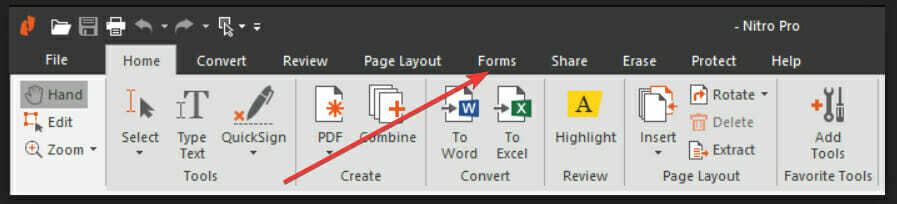
- Atlasiet Veidlapas lauki un noklikšķiniet uz Digitālais paraksts.
- Definējiet paraksta lieluma pozīciju, noklikšķinot un velkot taisnstūri PDF dokumentā.
- Iet uz Rekvizīti, ievadiet a Nosaukums attiecīgajā laukā un norādiet izskatu, darbības un citas īpašības.
Šis rīks ir noderīga programmatūra, kas ļauj izmantot tam paredzēto paraksta lauku. Šī sadaļa ļauj pievienot tukšu digitālā paraksta veidlapas lauku un izmantot to dokumentam.
Šī ir vienkārši lietojama programmatūra un lielisks veids, kā bez maksas pievienot paraksta lauku PDF failam.
⇒Iegūstiet Nitro Pro
3. Dokumenta parakstīšanai izmantojiet tiešsaistes rīku
- Izvēlieties bezmaksas izmēģinājuma iespēju no DocuSign vietne.
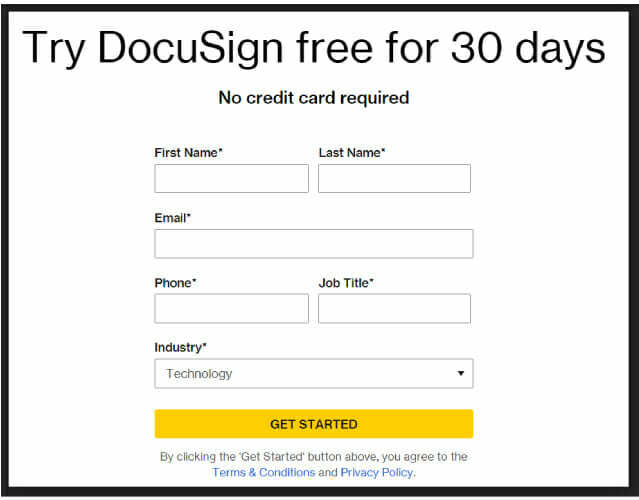
- Augšupielādēt savu PDF dokumentu.
- Pievienojiet šo: komentāri, pielāgoti tagi un paraksts.
- Izveidojiet PDF failus un saglabājiet veidnes visbiežāk izmantotajām veidlapām.
- Nosūtiet parakstīto PDF failu adresātiem.
Kad esat izmantojis šo risinājumu, DocuSign automātiski saglabās jūsu PDF dokumentu mākonī. Failam varat piekļūt no turienes ikreiz, kad nepieciešams to izmantot atkārtoti.
Pēc dokumenta augšupielādes pakalpojumā 2. solis, rīks pārveidos laukus par digitāli aizpildāmiem laukiem. Ja augšupielādētajā veidlapā nav neviena lauka, tie būs jāpievieno manuāli.
Kad esat sasniedzis šī risinājuma pēdējo soli, jums vairs nebūs jādrukā, jāskenē, jānosūta fakss vai jānosūta dokuments pa pastu. Vienkārši nosūtiet to tieši no tīmekļa lietotnes.
Mēs esam izveidojuši šo īso ceļvedi, lai parādītu, kā padarīt PDF aizpildāms ar parakstu. Jums jāizmanto īpaša programmatūra un jāievēro vienkāršs process, lai izveidotu vēlamo dokumentu.
Ir arī divas citas programmas, kas var palīdzēt sasniegt jūsu mērķi, tāpēc noteikti izmēģiniet arī tās un izlemiet, kurš ir labākais risinājums jūsu vajadzībām.
Skatiet mūsu iepriekšējo sadaļu, lai uzzinātu, kādas darbības jums jāveic, izmantojot mūsu ieteikto programmatūru. Jūtieties brīvi atstāt mums komentāru par to, kas jums visvairāk patīk izmantot.
 Vai jums joprojām ir problēmas?Labojiet tos ar šo rīku:
Vai jums joprojām ir problēmas?Labojiet tos ar šo rīku:
- Lejupielādējiet šo datora labošanas rīku novērtēts kā lielisks vietnē TrustPilot.com (lejupielāde sākas šajā lapā).
- Klikšķis Sāciet skenēšanu lai atrastu Windows problēmas, kas varētu izraisīt problēmas ar datoru.
- Klikšķis Labot visu lai novērstu problēmas ar patentēto tehnoloģiju (Ekskluzīva atlaide mūsu lasītājiem).
Restoro ir lejupielādējis 0 lasītāji šomēnes.


![Kā parakstīt PDF ar laika zīmogu [Labākie risinājumi]](/f/ce55987e194db462db345abb65f1ad51.jpg?width=300&height=460)